Shutterfly to firma z długą historią w dziedzinie udostępniania i przetwarzania fotografii. Działa na zasadzie sklepu internetowego, oferując głównie usługi związane z publikacją zdjęć. Użytkownicy mogą przesyłać, edytować i zamawiać odbitki fotografii, a także tworzyć z nich karty okolicznościowe, fotoksiążki i inne produkty. Firma, założona w 1999 roku, jest obecnie własnością Apollo Global Management. Shutterfly umożliwia kompleksowe zarządzanie zdjęciami – ich przesyłanie, obróbkę, modyfikację i organizację. Platforma oferuje szeroki wybór opcji i narzędzi do pracy ze zdjęciami. Jeśli masz pytania dotyczące korzystania z Shutterfly, np. jak pobierać lub usuwać zdjęcia, ten artykuł jest właśnie dla Ciebie. Zapraszamy do lektury, aby rozwiać wszelkie wątpliwości.
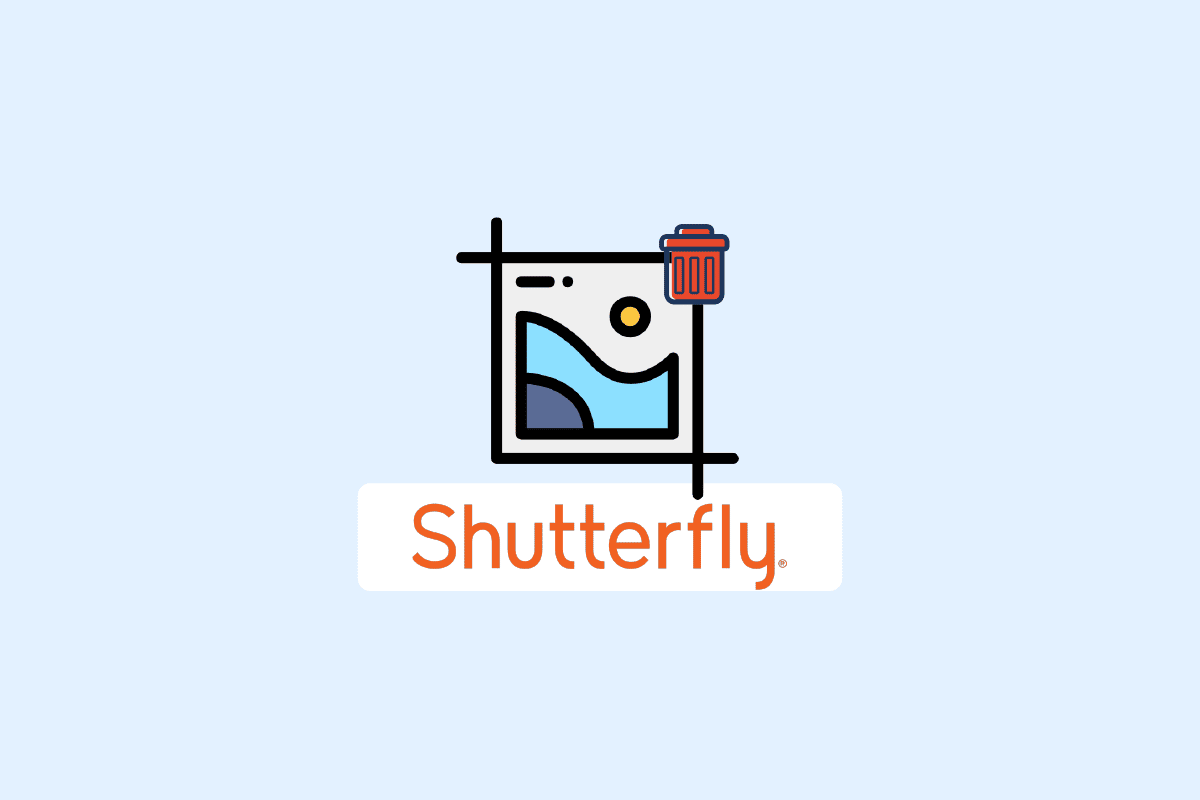
Usuwanie zdjęć z platformy Shutterfly – poradnik krok po kroku
W tym artykule szczegółowo omówimy proces usuwania zdjęć z Shutterfly. Zapraszamy do zapoznania się z dalszą częścią tekstu, aby zdobyć potrzebną wiedzę.
Logowanie do serwisu Shutterfly – instrukcja
Poniżej przedstawiamy kroki, które należy wykonać, aby zalogować się na swoje konto Shutterfly:
1. Przejdź na oficjalną stronę Shutterfly. W odpowiednich polach wpisz swój adres e-mail oraz hasło.
2. Kliknij przycisk „ZALOGUJ SIĘ”.
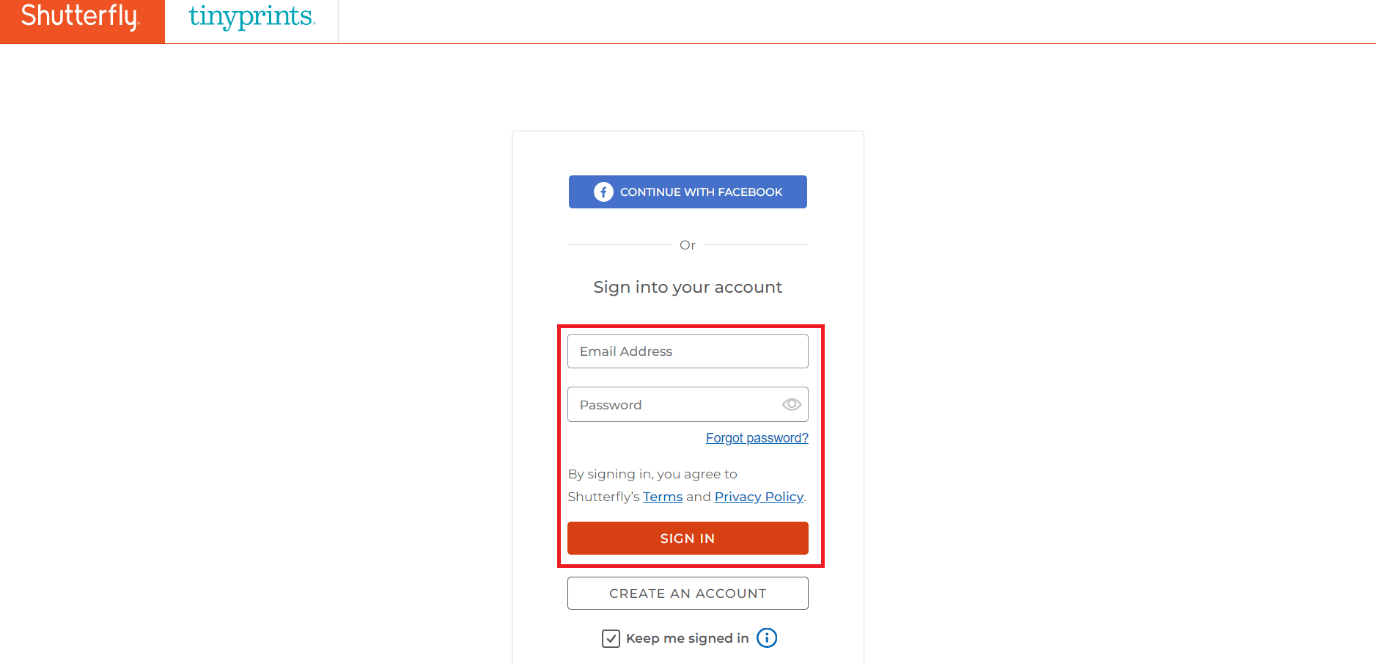
3. Po poprawnym zalogowaniu, na ekranie pojawi się strona główna Twojego konta Shutterfly.
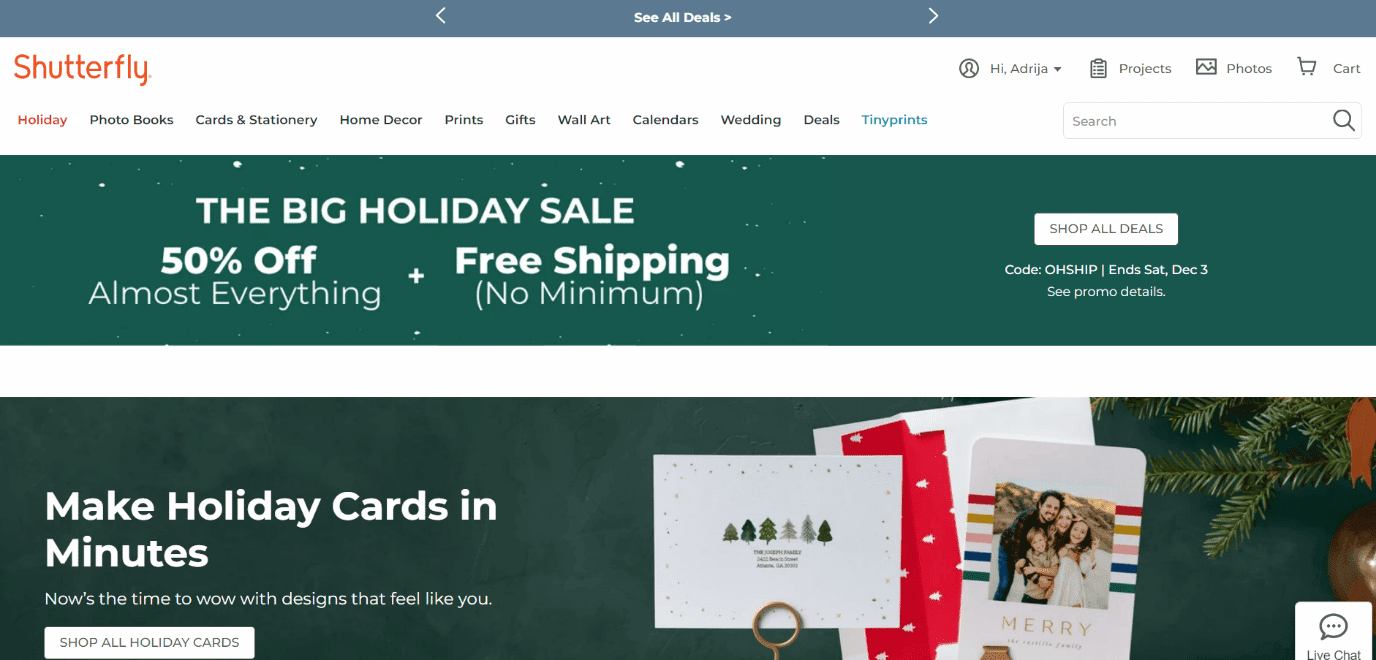
Jak przeglądać zdjęcia w Shutterfly?
Aby przejrzeć swoje zdjęcia na platformie Shutterfly, wykonaj następujące kroki:
1. Odwiedź stronę internetową Shutterfly i zaloguj się na swoje konto.
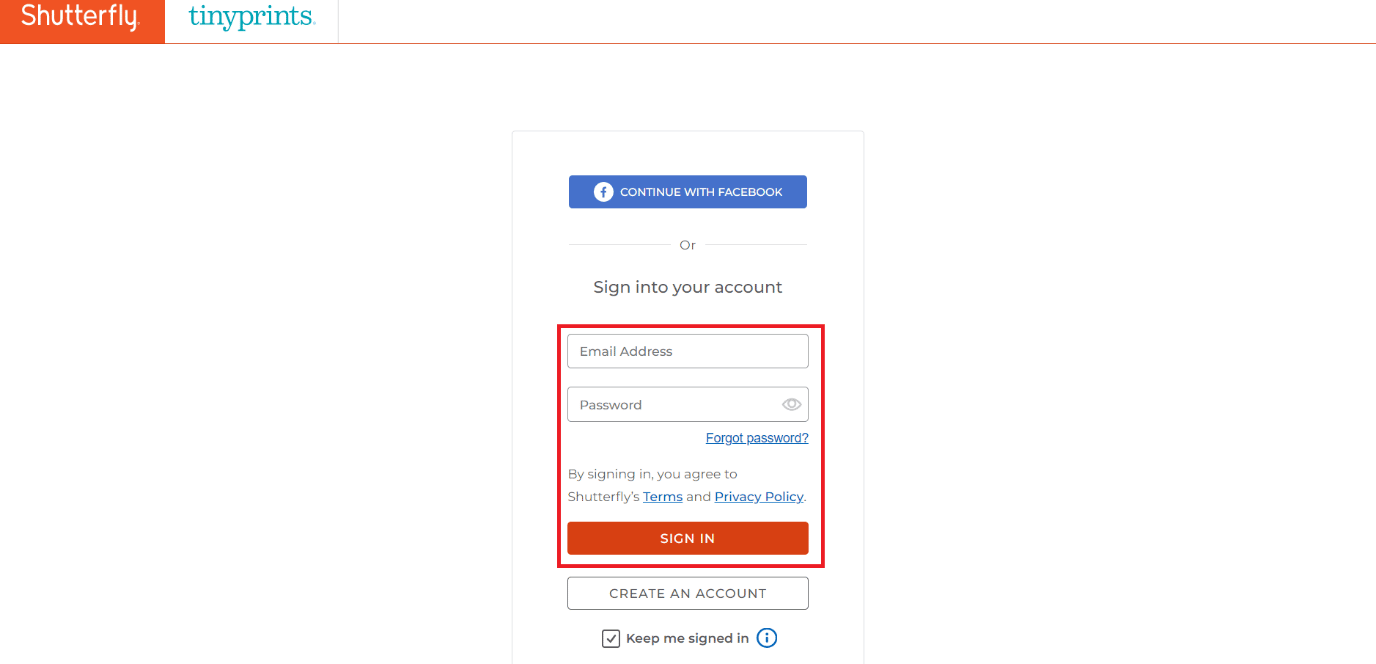
2. Na stronie głównej, w prawym górnym rogu, kliknij zakładkę „Zdjęcia”.
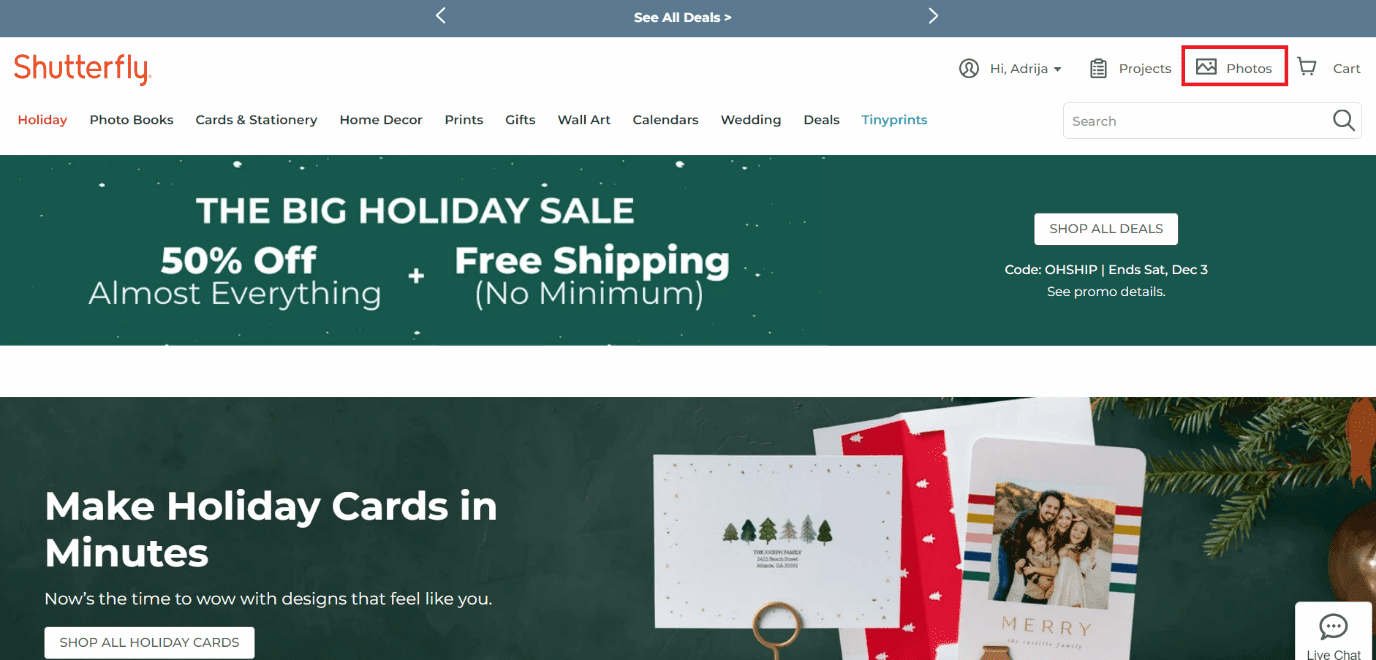
W tym miejscu uzyskasz dostęp do swoich zdjęć w Shutterfly. Czytaj dalej, aby dowiedzieć się, jak usuwać zdjęcia z platformy.
Zmiana kolejności zdjęć w albumie Shutterfly – instrukcja
Poniżej przedstawiamy kroki, które pozwolą Ci zmienić kolejność zdjęć w albumie Shutterfly:
1. Zaloguj się na swoje konto Shutterfly i w prawym górnym rogu kliknij zakładkę „Zdjęcia”.
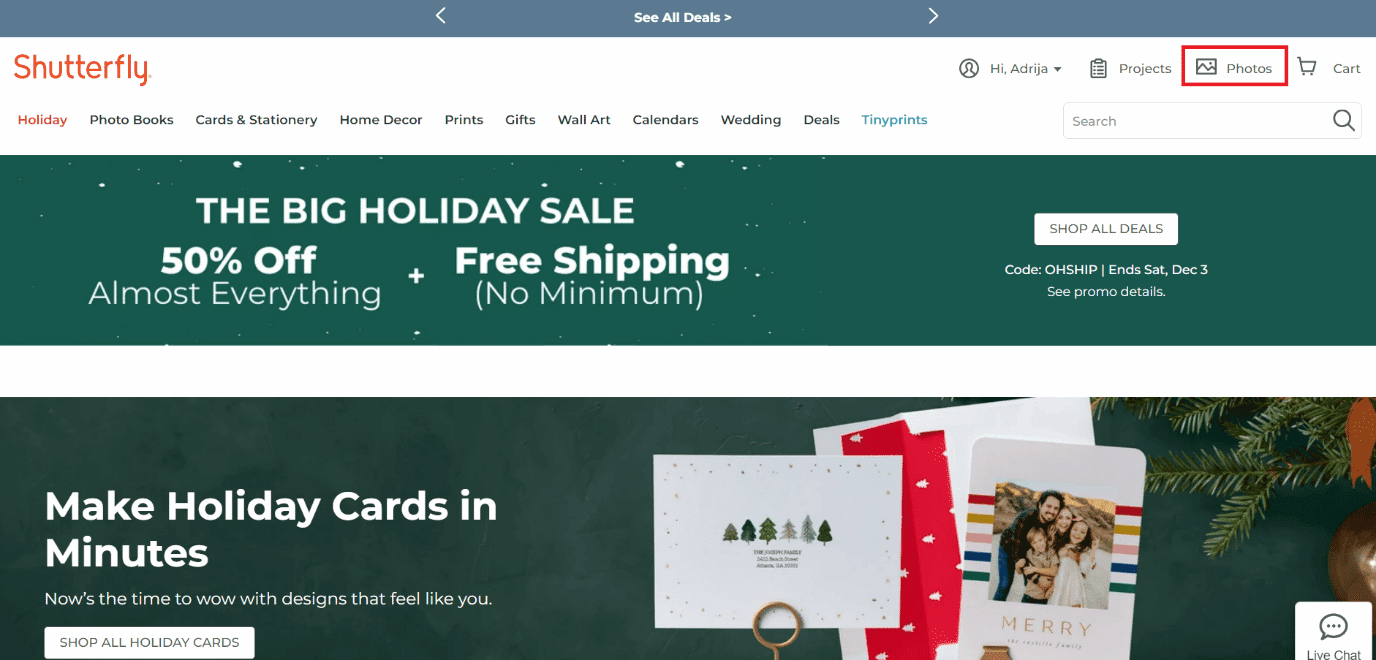
2. Następnie, na górnym pasku, wybierz „Albumy” i wskaż album, który Cię interesuje.
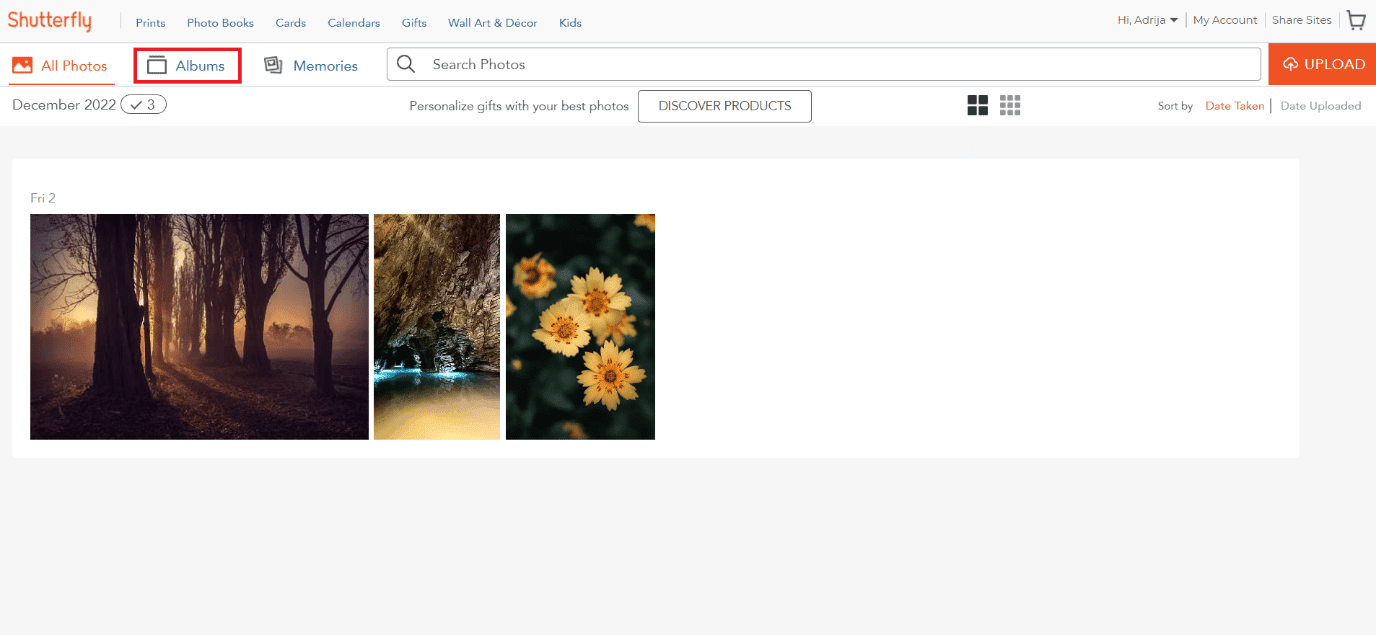
3. W prawym górnym rogu kliknij opcję „Sortuj według”, a następnie wybierz preferowany sposób sortowania zdjęć z rozwijanej listy:
- Data wykonania
- Data przesłania
- Nazwa pliku
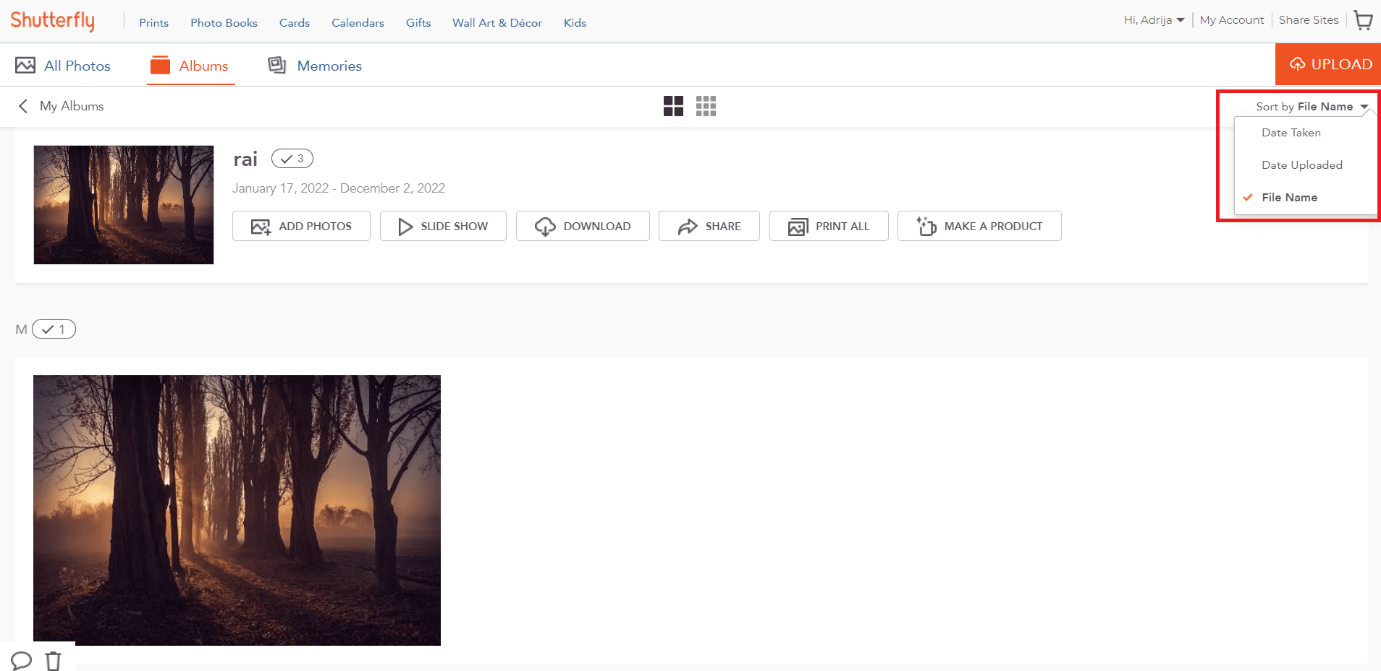
Jak uruchomić pokaz slajdów w Shutterfly?
Aby rozpocząć pokaz slajdów w Shutterfly, wykonaj następujące czynności:
1. Przejdź do swojego konta Shutterfly w przeglądarce i kliknij zakładkę „Zdjęcia”.
2. Kliknij dwukrotnie wybrane zdjęcie, aby je otworzyć.
3. Na dole zdjęcia kliknij opcję „Pokaz slajdów”.
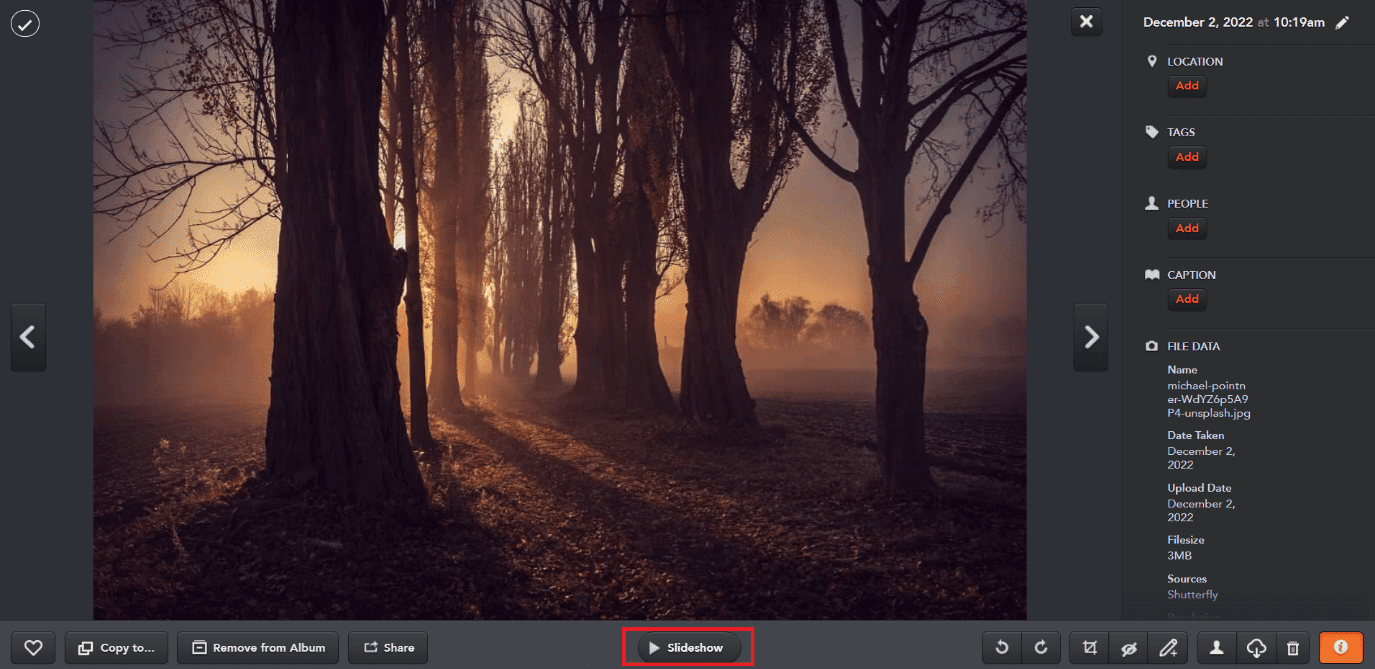
Czy Shutterfly przechowuje moje zdjęcia?
Tak, Shutterfly przechowuje Twoje zdjęcia bezterminowo, dopóki samodzielnie ich nie usuniesz. Co więcej, zdjęcia są domyślnie zapisywane w wyznaczonym folderze. Możesz przechowywać swoje zdjęcia tak długo, jak chcesz, bez obawy o limit ich liczby. Dzięki Shutterfly masz pewność, że Twoje fotografie są bezpieczne i dostępne w dowolnym momencie.
Czy zdjęcia w Shutterfly są usuwane po 30 dniach?
Nie, Shutterfly nie usuwa zdjęć automatycznie. Zostają one na Twoim koncie, dopóki ich nie skasujesz. Jeżeli usuniesz zdjęcia do kosza, będą one tam przechowywane przez 30 dni. Po tym czasie zostaną trwale usunięte z Twojego konta.
Pobieranie zdjęć z Shutterfly – instrukcja
Aby pobrać zdjęcia z Shutterfly, postępuj zgodnie z poniższymi krokami:
1. Zaloguj się na swoje konto Shutterfly.
2. Kliknij zakładkę „Zdjęcia” i dwukrotnie kliknij fotografię, którą chcesz pobrać.
3. Na dole zdjęcia znajdź i kliknij ikonę pobierania.

Zdjęcie zostanie automatycznie pobrane na Twój komputer lub laptop.
Czy mogę usunąć zdjęcia po przesłaniu ich na Shutterfly?
Tak, zdjęcia można usunąć w dowolnym momencie po ich przesłaniu na Shutterfly. Aby to zrobić, wybierz fotografie, które chcesz skasować, i skorzystaj z opcji usuwania. Po potwierdzeniu, Twoje zdjęcia zostaną trwale usunięte z konta Shutterfly.
Jak trwale usunąć zdjęcia z Shutterfly?
Aby trwale usunąć zdjęcia z Shutterfly, wykonaj następujące kroki:
1. Przejdź na stronę Shutterfly i zaloguj się na swoje konto.
2. Kliknij opcję „Zdjęcia” i wskaż zdjęcia, które chcesz usunąć.
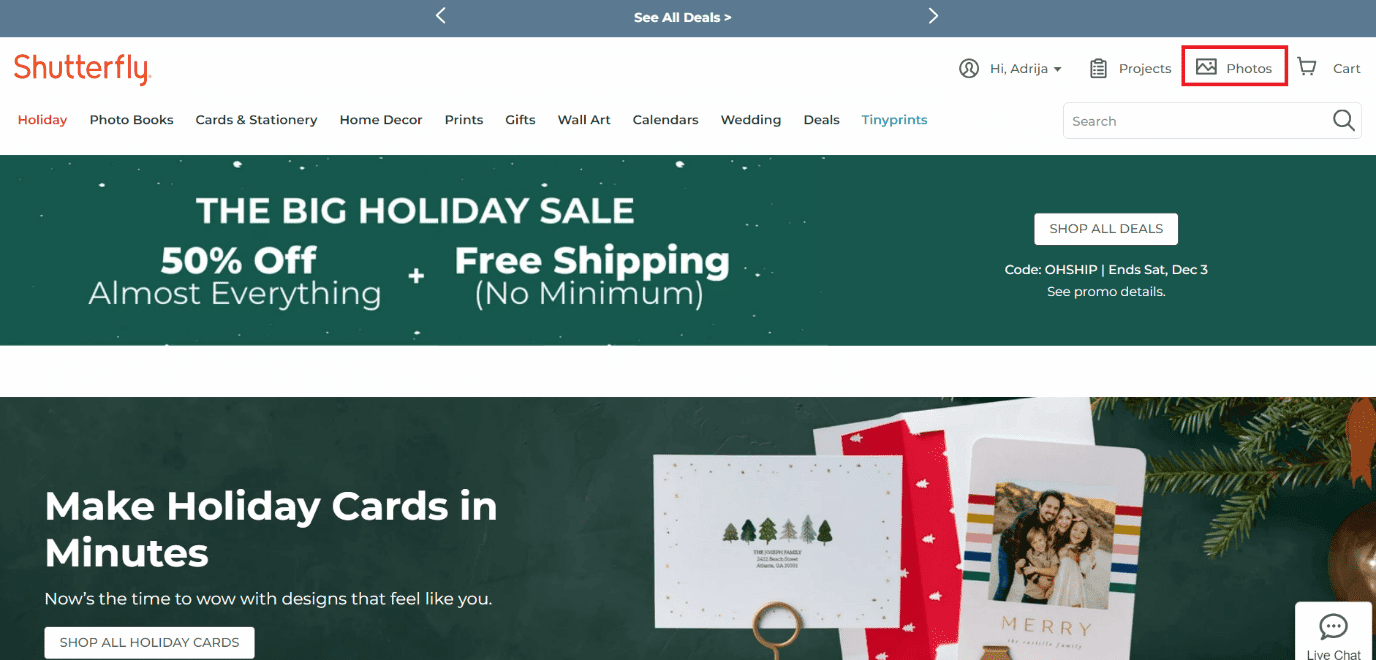
3. W prawym dolnym rogu ekranu kliknij ikonę kosza.
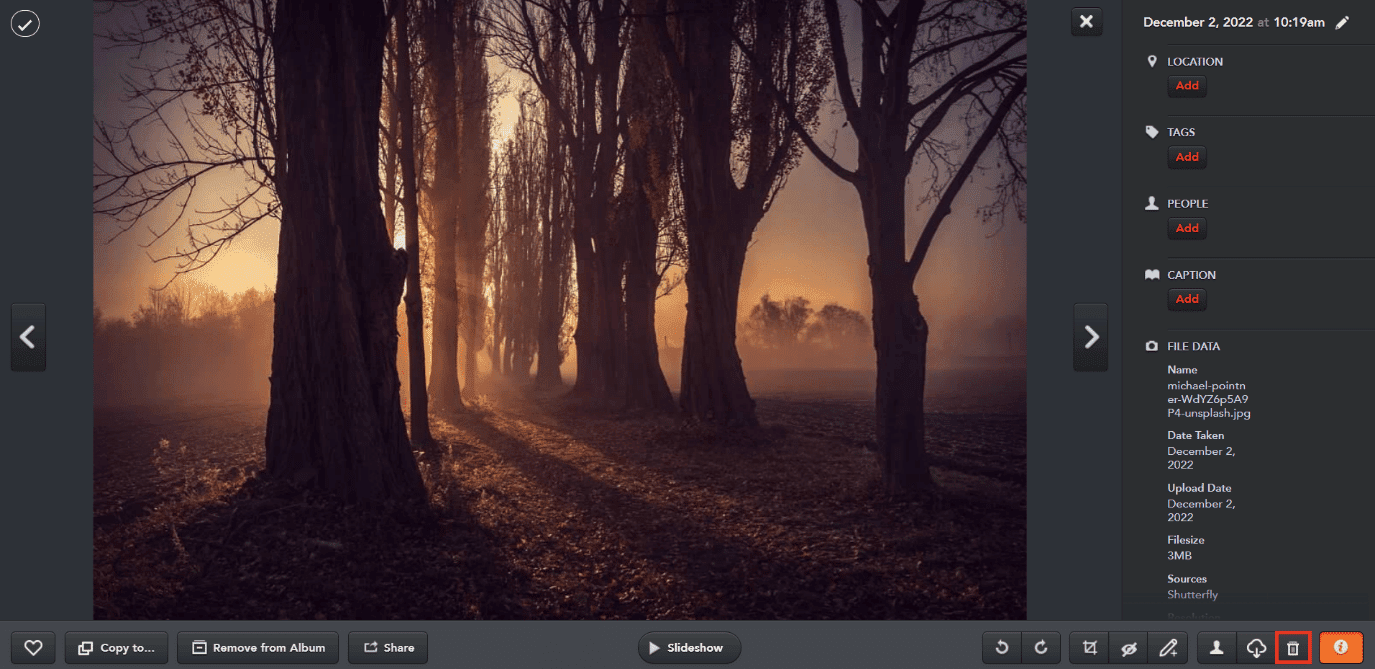
Jak usunąć cały album w aplikacji Shutterfly?
Poniżej przedstawiamy kroki, które umożliwią Ci usunięcie całego albumu w aplikacji Shutterfly:
1. Otwórz aplikację Shutterfly na swoim telefonie.
2. Na dolnym pasku kliknij zakładkę „Zdjęcia”.
3. U góry ekranu przejdź do sekcji „ALBUMY”.
4. Wybierz album, który chcesz usunąć.
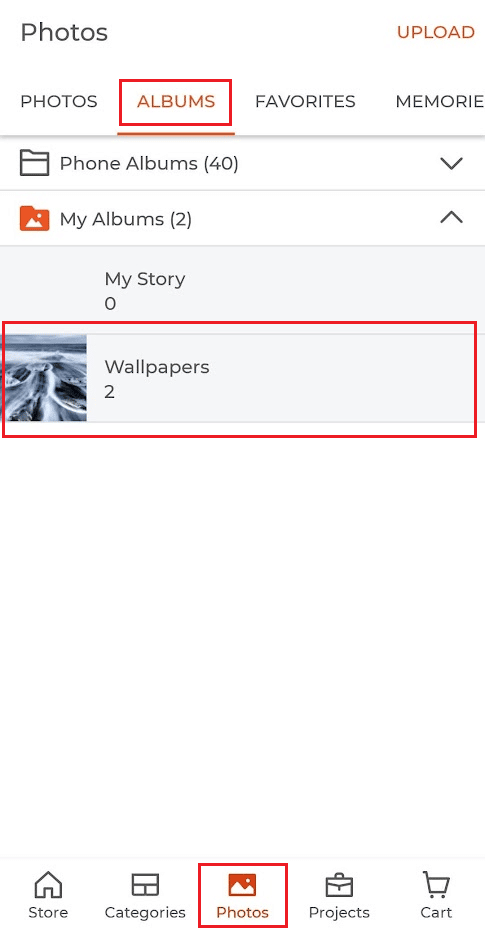
5. W prawym górnym rogu stuknij ikonę z trzema kropkami.
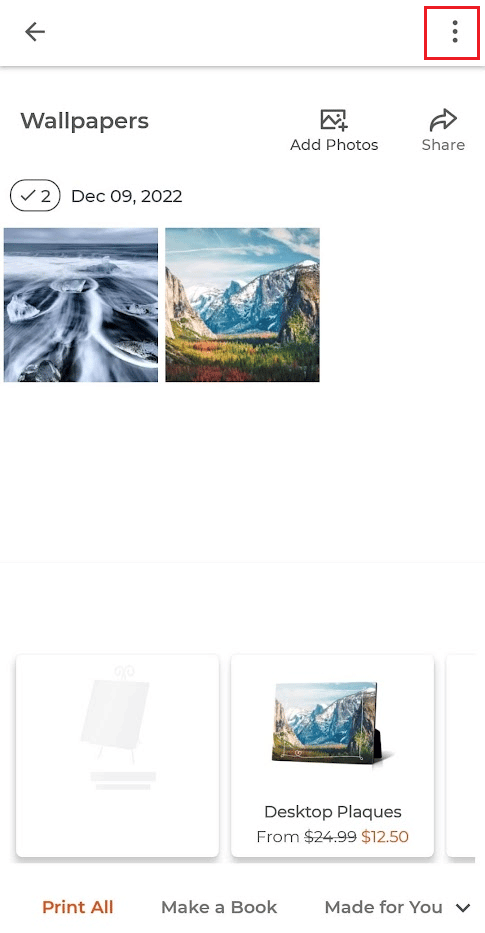
6. Następnie wybierz opcję „Usuń album”.
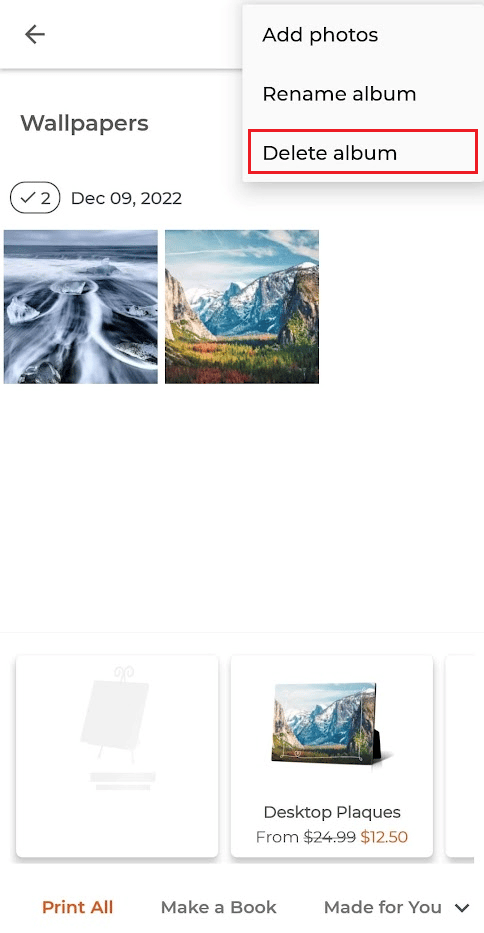
7. Na koniec potwierdź usunięcie albumu wraz ze zdjęciami, wybierając „USUŃ ALBUM I ZDJĘCIA”.
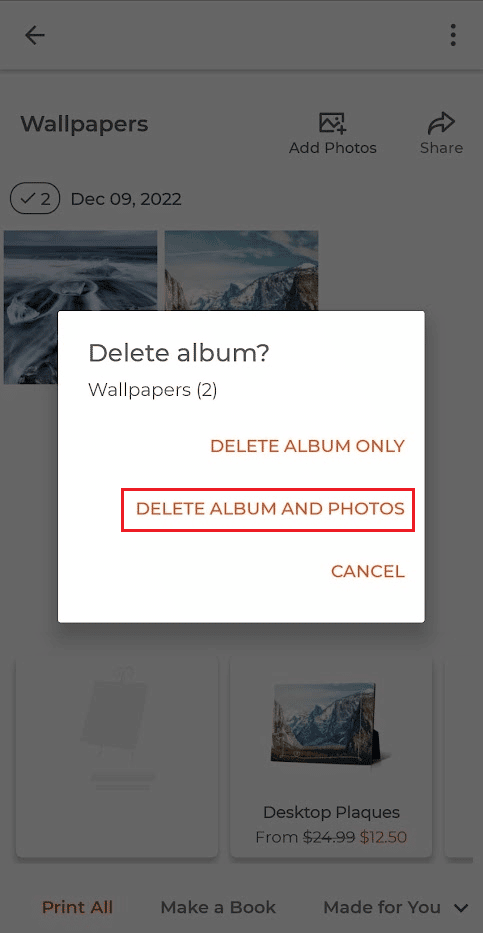
Gdzie znaleźć najczęściej zadawane pytania dotyczące fotoksiążek Shutterfly?
Odpowiedzi na najczęściej zadawane pytania dotyczące fotoksiążek Shutterfly znajdziesz, kontaktując się z Działem Obsługi Klienta Shutterfly. Tam uzyskasz pomoc i odpowiedzi na wszelkie pytania. Dodatkowo, w menu „Fotoksiążki” na stronie Shutterfly, możesz znaleźć sekcję z najczęściej zadawanymi pytaniami.
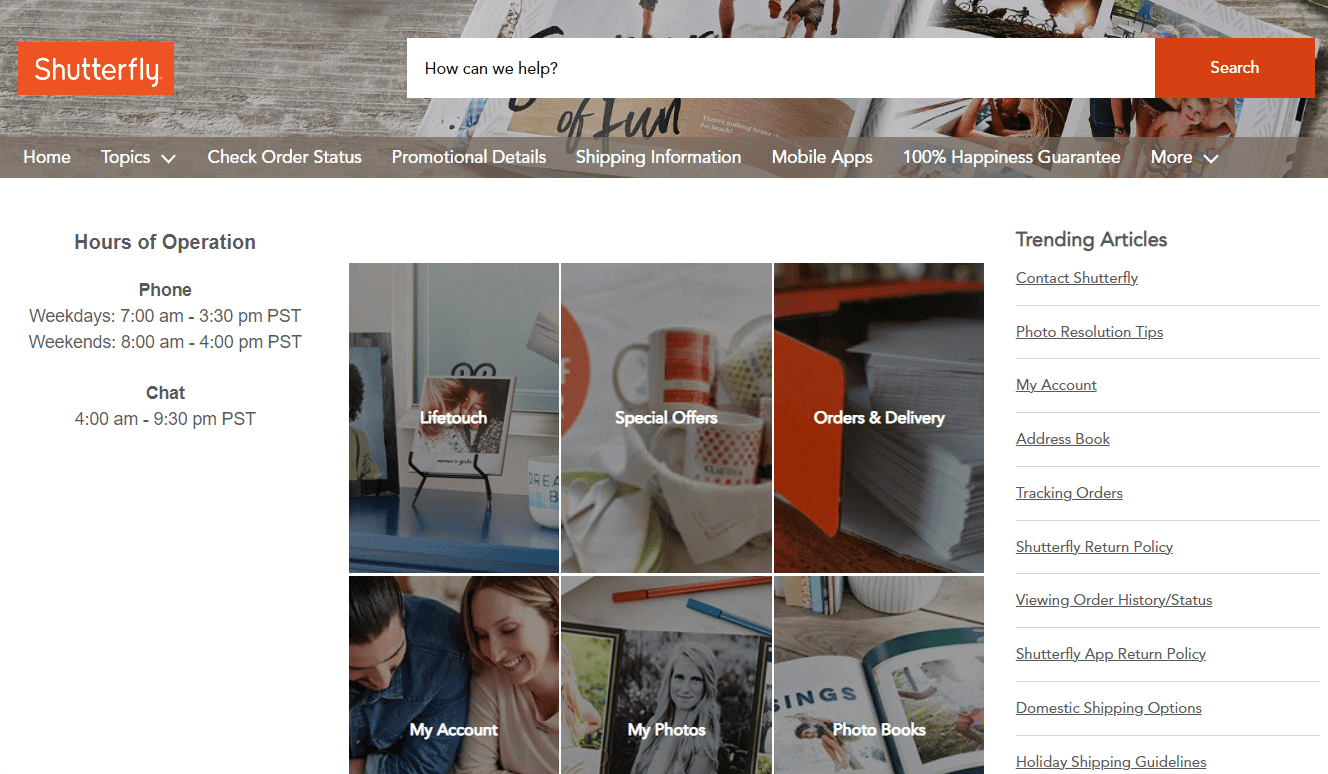
***
Mamy nadzieję, że ten artykuł pomógł Ci zrozumieć proces usuwania zdjęć z platformy Shutterfly. Jeśli masz jakiekolwiek pytania lub sugestie dotyczące innych tematów, które chcielibyście, abyśmy poruszyli, zachęcamy do podzielenia się nimi w sekcji komentarzy poniżej.
newsblog.pl
Maciej – redaktor, pasjonat technologii i samozwańczy pogromca błędów w systemie Windows. Zna Linuxa lepiej niż własną lodówkę, a kawa to jego główne źródło zasilania. Pisze, testuje, naprawia – i czasem nawet wyłącza i włącza ponownie. W wolnych chwilach udaje, że odpoczywa, ale i tak kończy z laptopem na kolanach.